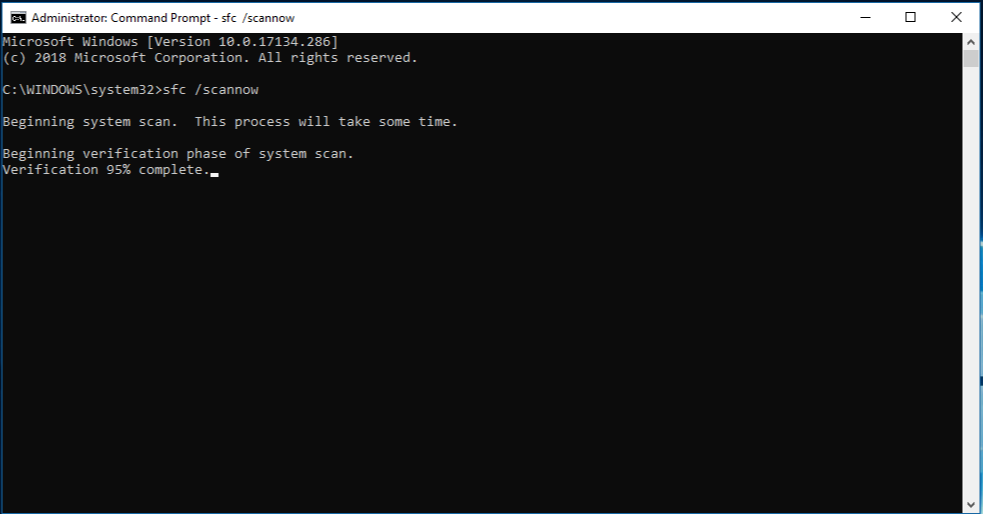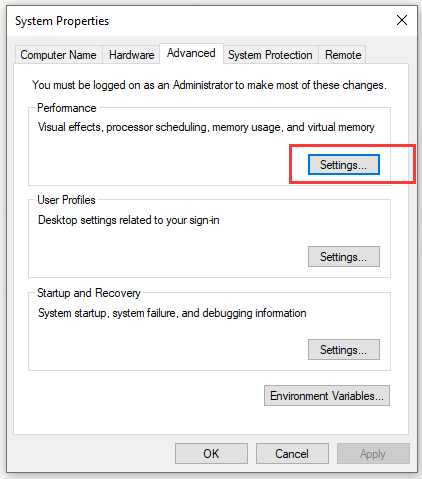<
Сообщение об ошибке на экране вашего компьютера никогда не бывает забавным, особенно если вы не знаете, о чем идет речь. Загадочная ошибка приложения dllhost.exe является показательным примером: средний пользователь Windows 10 понятия не имеет, что такое dllhost.exe, и когда проблема возникает, паника обычно является первой реакцией. Если это ваш случай, вам повезло, что вы нашли эту страницу. В этой статье вы найдете подробные инструкции, как исправить ошибку приложения dllhost.exe в Windows 10. Так что не о чем беспокоиться — вы можете исправить ситуацию буквально в мгновение ока!
Очевидно, вы пришли сюда, чтобы спросить: «Почему я получаю ошибку приложения dllhost.exe в Windows 10?» Чтобы ответить на этот вопрос, потребуется немного детективной работы (поскольку по делу есть несколько подозреваемых), но сначала давайте разберемся, что такое dllhost.exe.
Файл dllhost.exe — важный компонент операционной системы Windows. Также известный как COM Surrogate, dllhost.exe работает в фоновом режиме и обрабатывает изображения, видео и другие файлы на вашем компьютере для создания миниатюрных изображений — вы видите их во время навигации по файлам и папкам. При сбое COM Surrogate вы увидите всплывающие окна с сообщением: «COM Surrogate перестала работать».
Почему возникает ошибка приложения Dllhost.exe?
Вы можете спросить: «Как исправить ошибку приложения dllhost.exe вручную?» Хорошая новость в том, что для этого не нужно быть специалистом по ПК. Для начала давайте посмотрим, что может быть за проблемой, с которой вы столкнулись.
Вот список возможных причин, по которым ваш dllhost.exe не работает:
- Неустановленные обновления
- Поврежденные или отсутствующие системные файлы
- Проблемы с реестром Windows
- Вредоносное ПО
- Плохие водители
- Неправильные системные настройки
- Проблемы с жестким диском
- Устаревшие кодеки
Ниже вы найдете проверенные и простые советы по решению каждой из упомянутых выше проблем. Начните с первого исправления и продвигайтесь вниз, пока не наткнетесь на лучшее решение в своем сценарии.
Создать резервную копию
Перед тем, как начать эпопею по устранению неполадок, обязательно сделайте резервную копию своих данных. Это важно, потому что постоянные ошибки часто приводят к исчезновению файлов и папок, особенно если возникают системные проблемы. Хотя приведенные ниже решения безопасны и эффективны, события могут принять неожиданный оборот. Помня об этом, мы рекомендуем обезопасить свои важные вещи от безвозвратной потери. Вот некоторые из методов, которые вы можете использовать для защиты своих данных:
- Облачное хранилище
Облачные диски предлагают удобный способ консолидировать файлы в облаке и синхронизировать их между вашими устройствами. В 2019 году вы получите драгоценные гигабайты бесплатного хранилища с помощью самых популярных решений, таких как Google Drive, OneDrive и т. Д.
- Устройства хранения данных
Внешние жесткие диски, флэш-накопители и карты памяти — вот то, что вы можете использовать, чтобы обрести душевное спокойствие. Перенесите важные файлы на портативное устройство и сохраните его.
Теперь, когда вы сделали резервную копию своих вещей, пришло время решить проблему dllhost.exe.
Как исправить ошибку приложения Dllhost.exe в Windows 10?
-
Обновите вашу операционную систему
Ошибка приложения dllhost.exe часто возникает из-за критических обновлений системы, ожидающих установки. Таким образом, первое, что вы должны сделать при обнаружении рассматриваемой проблемы, — это проверить центр обновления Windows:
- Запустите меню «Пуск».
- Найдите и щелкните значок в виде шестеренки, чтобы запустить приложение «Настройки».
- Щелкните Обновление и безопасность.
- Посмотрите, доступны ли какие-либо обновления. Согласитесь установить их, если будет предложено.
- Если вы не видите никаких обновлений в очереди, нажмите Проверить наличие обновлений.
- Установите обновления, найденные вашей ОС.
Перезагрузите компьютер и посмотрите, исправлена ли ошибка.
-
Восстановите системные файлы
Повреждение системных файлов — одна из наиболее частых причин возникновения проблемы с dllhost.exe. Чтобы исправить ситуацию, вам следует запустить средство проверки системных файлов, которое представляет собой удобную встроенную утилиту Windows, предназначенную для замены неисправных или отсутствующих системных файлов при загрузке:
- Перейдите на панель задач и щелкните правой кнопкой мыши значок с логотипом Windows.
- В меню «Опытный пользователь» выберите «Командная строка (администратор)».
- В окне командной строки с повышенными привилегиями введите sfc / scannow.
- Нажмите Enter, чтобы запустить команду.
- Дождитесь завершения сканирования и выйдите из командной строки.
Не забудьте перезагрузить компьютер, чтобы программа проверки системных файлов могла исправить ваши системные файлы при запуске. Это должно запустить ваш dllhost.exe.
-
Восстановите реестр Windows
Поскольку ваш системный реестр является чрезвычайно чувствительным компонентом, очень важно быть максимально осторожным. При редактировании нет места для ошибки: крошечная ошибка может повредить вашу систему и не подлежит ремонту. В свете этого мы не рекомендуем настраивать реестр вручную — вам лучше использовать надежный инструмент для автоматизации процесса. Например, Auslogics Registry Cleaner — это бесплатная утилита, способная устранить повреждение реестра, удалить недействительные или потерянные записи и повысить общую производительность вашего компьютера.
-
Сканируйте свое устройство на наличие вредоносных программ
Будучи совершенно законным компонентом Windows 10, dllhost.exe легко может стать угрозой: он довольно уязвим, и поэтому часто используется вирусами, чтобы нанести ущерб вашему компьютеру. Постоянные всплывающие окна dllhost.exe могут быть признаком заражения вредоносным ПО, нарушающего работу вашей системы, поэтому не стесняйтесь выполнить тщательную проверку.
Вы можете положиться на саму Windows для выполнения антивирусной проверки. Ваша система поставляется с пакетом безопасности, который называется Защитник Windows, и он вполне подходит для обнаружения вредоносных угроз. Вот как вы можете использовать эту вещь:
- Откройте меню настроек (вы можете получить доступ к нему, нажав ярлык Windows + I).
- Щелкните Обновление и безопасность.
- Выберите в меню Защитник Windows.
- Найдите и щелкните Открыть Защитник Windows.
- Перейдите в меню на левой панели.
- Щелкните значок щита.
- Выберите расширенное сканирование.
- Выберите опцию Полная проверка.
По правде говоря, запуска сканирования Защитника Windows может быть недостаточно. Скорее всего, вам может помочь только мощный передовой инструмент, который может работать вместе с Защитником Windows (или вашим сторонним антивирусным решением). Auslogics Anti-Malware соответствует заявленным требованиям. Кроме того, его база данных постоянно обновляется, поэтому инструмент может распознавать и устранять даже самые свежие угрозы из мира вредоносных программ.
- Исправьте драйвер адаптера дисплея
Устаревший драйвер — это ждущая катастрофа. Если вы долгое время не обновляли драйверы, высока вероятность того, что у вашего драйвера видеоадаптера давно истек срок годности, что вызывает неудобства, связанные с dllhost.exe. В таком сценарии может возникнуть больше проблем, поэтому лучше всего обновить драйвер без дальнейших задержек.
Для этого вы можете использовать специальный сторонний инструмент. Например, Auslogics Driver Updater установит последние рекомендованные производителем драйверы для всех ваших устройств одним щелчком мыши.
<
Кроме того, вы можете обновить драйвер адаптера дисплея вручную. Посетите веб-сайт компании, выпустившей ваш видеоадаптер. Найдите именно тот драйвер, который нужен вашей системе для правильной работы. Помните, что вы должны быть очень осторожны: загрузка и установка неправильного программного обеспечения может еще больше усложнить ситуацию.
Вы также можете попробовать решение для диспетчера устройств. Этот метод подразумевает запуск встроенной утилиты Диспетчера устройств для поиска необходимого драйвера в сети:
- В меню опытного пользователя (логотип Windows + X) выберите Диспетчер устройств.
- Найдите свой видеоадаптер в списке.
- Щелкните его правой кнопкой мыши. Выберите Обновить драйвер.
- Обязательно выберите вариант, предлагающий поиск вашего драйвера в Интернете.
- Перезагрузите компьютер, чтобы новый драйвер успокоился и начал работать.
С другой стороны, возможно, вы используете новейшую версию драйвера видеоадаптера. Если оно было обновлено непосредственно перед тем, как возникла проблема с dllhost.exe, новое программное обеспечение могло быть несовместимо с вашей системой. В таком случае вам следует вернуться к предыдущей версии драйвера:
- Используйте приведенные выше инструкции для доступа к диспетчеру устройств.
- Щелкните правой кнопкой мыши адаптер дисплея и выберите параметр «Свойства».
- Перейдите на вкладку Драйвер и нажмите кнопку Откатить драйвер.
- Следуйте инструкциям на экране, чтобы начать процесс.
Наконец, не забудьте перезагрузить компьютер. Вашей проблемы с dllhost.exe больше не должно быть.
-
Настройте параметры производительности
Есть простой способ исправить ваш dllhost.exe. Вот шаги, которые необходимо предпринять:
- Откройте меню «Пуск» и щелкните плитку «Панель управления».
- Щелкните Система и безопасность. Выберите Система.
- В меню левой панели выберите Дополнительные параметры системы.
- В окне «Свойства системы» перейдите к «Дополнительно».
- В разделе «Производительность» нажмите кнопку «Настройки».
- Откройте вкладку Предотвращение выполнения данных.
- Отметьте второй вариант: «Включить DEP для всех программ и служб, кроме выбранных мной».
- Щелкните Добавить.
- Если на вашем компьютере установлена 32-разрядная версия операционной системы Windows, перейдите в папку C: \ Windows \ System32 \ dllhost.exe. Если ваша ОС — 64-разрядная (x64) Windows 10, перейдите в папку C: \ Windows \ SysWOW64 \ dllhost.exe.
- Выберите dllhost.exe и добавьте его в список исключений.
- Нажмите Применить и ОК, чтобы сохранить изменения.
Мы надеемся, что этот метод оказался полезным. Если вы хотите сделать еще один шаг и поднять производительность вашей системы, попробуйте Auslogics BoostSpeed.
-
Проверьте свой жесткий диск на наличие ошибок
Если ошибка dllhost.exe появляется при попытке открыть файлы и папки на определенном диске, вам следует просканировать этот диск на наличие проблем:
- Щелкните «Этот компьютер», найдите диск и щелкните его правой кнопкой мыши.
- Выберите в меню Свойства.
- Перейдите на вкладку Инструменты. Выберите Проверить сейчас в разделе Проверка ошибок.
Следуйте инструкциям по запуску сканирования и дождитесь его завершения.
-
Обновите кодеки Windows
Другой способ восстановить файл dllhost.exe — обновить кодеки. Это довольно просто: перейдите в центр загрузки Microsoft, загрузите последний установочный пакет кодеков и запустите его на своем ПК.
Надеемся, эта статья оказалась полезной.
Знаете ли вы какие-либо другие методы, как исправить ошибку приложения dllhost.exe?
Поделитесь ими в комментариях ниже!
Как бороться с ошибкой приложения Dllhost.exe (10.09.23)
Windows — очень сложная система: один неправильный, поврежденный или отсутствующий компонент может парализовать всю систему. Это особенно верно для системных служб, таких как Dllhost.exe.
В последнее время несколько пользователей сообщали об ошибках приложения Dllhost.exe всякий раз, когда они открывают приложение, что не позволяет им запускать уязвимые программы.
Что такое Dllhost.exe?
Dllhost.exe — это системный файл Windows, также известный как COM Surrogate, который необходим для правильной работы веб-служб. Поэтому не удивляйтесь, если вы увидите этот процесс в фоновом режиме при проверке Диспетчера задач.
Исполняемые файлы, такие как Dllhost.exe, имеют решающее значение для каждого программного приложения, поскольку эти файлы содержат инструкции, которым компьютер должен следовать для работы приложения. Каждое приложение на вашем компьютере имеет соответствующий исполняемый файл, который реализует инструкции, разработанные разработчиком приложения. Без исполняемых файлов, таких как Dllhost.exe, вы не сможете запускать или использовать какие-либо программы на своем компьютере.
Совет для профессионалов: просканируйте свой компьютер на наличие проблем с производительностью, ненужных файлов, вредоносных приложений и безопасности. угрозы
, которые могут вызвать проблемы в системе или снизить производительность.
Проблемы с бесплатным сканированием для ПК. 3.145.873загрузкиСовместимость с: Windows 10, Windows 7, Windows 8
Специальное предложение. Об Outbyte, инструкции по удалению, лицензионное соглашение, политика конфиденциальности.
Хотя исполняемые файлы необходимы для бесперебойной и эффективной работы вашей системы, исполняемые файлы часто используются как метод распространения вирусов или вредоносных программ, маскировки под исполняемые файлы и распространения через спам-сообщения или вредоносные веб-сайты.
Вирус или заражение вредоносным ПО — одна из наиболее частых причин ошибок Dllhost.exe. Когда ваш компьютер заражается вирусом, возможно, что ваши exe-файлы, такие как Dllhost.exe, будут заменены поврежденными копиями, что приведет к ошибкам. Поврежденная запись реестра dllhost.exe или удаленный файл dllhost.exe также могут привести к ошибке приложения Dllhost.exe.
Вот некоторые из сообщений об ошибках, которые могут возникнуть при использовании Dllhost.exe:
- EXE столкнулся с проблемой и должен быть закрыт. Приносим извинения за неудобства.
- Ошибка приложения exe.
- Не удается найти dllhost.exe.
- exe не запущен.
- exe не является допустимым приложением Win32.
- exe не найден.
- Ошибка exe.
- Ошибка запуска программы: dllhost.exe.
- Неправильный путь приложения: dllhost.exe.
Эти файлы Dllhost. Ошибки exe могут возникать, когда вы запускаете программу, устанавливаете приложение, запускаете или выключаете компьютер или устанавливаете обновления Windows. Важно отслеживать обстоятельства возникновения ошибки Dllhost.exe, чтобы вы могли быстро определить причину и легко исправить ошибку.
Как исправить ошибку приложения Dllhost.exe
Ошибка приложения Dllhost.exe — это критическая проблема, которую необходимо решить как можно скорее. Вы можете выбрать одно из решений, перечисленных ниже, чтобы попытаться исправить эту ошибку.
Исправление №1: просканируйте компьютер на наличие вредоносных программ или вирусных инфекций.
Как указано выше, вредоносные программы и вирусы часто маскируются под исполняемые файлы, такие как Dllhost.exe. Первый шаг — запустить антивирусное программное обеспечение и удалить все зараженные файлы. Вы можете использовать такое приложение, как Outbyte PC Repair , чтобы убедиться, что эти зараженные файлы полностью удалены, а не просто застряли в корзине или некоторых других скрытых папках.
Исправление №2 : Вернуться к предыдущей точке восстановления.
Восстановление системы — это очень полезный инструмент для устранения неполадок, который позволяет восстановить состояние вашего компьютера до последней удачной конфигурации, также известной как точка восстановления. Вы можете откатить любые изменения, произошедшие после создания этой точки восстановления, и, надеюсь, разрешить существующие ошибки. Самое замечательное в этом инструменте то, что он не повлияет на ваши файлы, поэтому вам не нужно беспокоиться о потере данных.
Следуйте приведенным ниже инструкциям, чтобы использовать Восстановление системы, чтобы исправить ошибку приложения Dllhost.exe. :
Исправление №3: запустите средство проверки системных файлов Windows.
Windows имеет встроенный инструмент, известный как средство проверки системных файлов, который сканирует поврежденные или поврежденные системные файлы и пытается их восстановить.
Чтобы запустить средство проверки системных файлов, выполните следующие действия:
Подождите, пока средство проверки системных файлов завершит сканирование и исправление. любые ошибки в системных файлах.
Исправление №4: выполните сканирование DISM.
Deployment Imaging and Servicing Management или DISM — еще один инструмент, который работает так же, как System File Checker, только лучше. DISM — это командная строка для Windows, предназначенная для устранения проблем, которые не может решить SFC. Любые необнаруженные поврежденные файлы или проблемы, не исправленные SFC, могут быть решены с помощью DISM.
Выполните следующие действия, чтобы выполнить сканирование DISM на вашем компьютере и исправить ошибку Dllhost.exe:
- Dism / Online / Cleanup -Image / ScanHealth
- Dism / Online / Cleanup-Image / CheckHealth
- DISM / Online / Cleanup-Image / RestoreHealth
Исправление №5: проверьте и установите обновления для Windows.
Windows регулярно выпускает обновления, которые решают такие распространенные проблемы, как ошибка приложения Dllhost.exe. Если вы подозреваете, что ошибка вызвана устаревшей системой, вы можете проверить обновления Windows и установить все необходимые обновления для вашего компьютера.
Для этого:
Если есть обновления, которые необходимо установить, Windows автоматически загрузит и установит их. Когда все будет обновлено, перезагрузите компьютер, чтобы изменения вступили в силу.
Сводка .
Dllhost.exe важен для эффективной работы системы Windows. Если вы столкнулись с ошибкой приложения Dllhost.exe, вы можете попробовать любой из вышеперечисленных методов, чтобы решить проблему и снова восстановить бесперебойную работу вашей системы.
YouTube видео: Как бороться с ошибкой приложения Dllhost.exe
10, 2023
In this article, we are going to discuss on How to fix dllhost.exe application error in Windows 10/11. You will be guided with easy steps/methods to resolve the issue. Let’s starts the discussion.
‘dllhost.exe application error’ in Windows 10/11: dllhost.exe is legitimate executable file and associated with Microsoft Windows Operating System. This file runs in background which is also known as COM Surrogate. It is responsible for showing thumbnails processing images, videos, and other files and is also responsible for helping File Explorer to function and so on. If dllhost.exe COM Surrogate crashes, you may see error saying ‘COM Surrogate has stopped working’.
Several users reported they faced dllhost.exe application error on their Windows 10/11 computer when they tried to open any program. This issue indicates you are unable to open and use certain applications in Windows computer due to dllhost.exe application error. There could be several reasons behind the issue including corruption in system files or registry, malware or viruses infections in computer, outdated/corrupted Windows OS update, and other issues.
This issue can also be occurred due to problematic Windows update installed, bad device drivers installed, issue with hard drives, incorrect system settings, and other issues. It is possible to fix the issue with our instructions. Let’s go for the solution.
How to fix dllhost.exe application error in Windows 10/11?
Method 1: Fix dllhost.exe application error with ‘PC Repair Tool’
‘PC Repair Tool’ is easy & quick way to find and fix BSOD errors, DLL errors, EXE errors, problems with programs/applications, malware or viruses infections in computer, system files or registry issues, and other system issues with just few clicks.
Method 2: Update Windows OS
Updating Windows OS to latest version can resolve the issue.
Step 1: Open ‘Settings’ App in Windows PC via Windows Search Box and go to ‘Update & Security > Windows Update’ and click ‘Check for updates’ button
Step 2: Download and install all available updates in computer and once update, restart your computer and check if the issue is resolved.
Method 3: Run SFC scan and DISM scan
You can run SFC scan and DISM scan in computer to repair corruption in system files and system image in order to fix the issue.
Step 1: Type ‘cmd’ in Windows Search Box and press ‘SHIFT + ENTER’ keys on keyboard to open ‘Command Prompt as Administrator’
Step 2: Type following commands and hit ‘Enter’ keys after each to execute. Once executed, restart your computer and check if the issue is resolved.
sfc /scannow
DISM /Online /Cleanup-Image /RestoreHealth
Method 4: Perform System Restore
You can perform System restore to restore your computer to valid restore point according to date & time when there was no issue at all in computer.
Step 1: Press ‘Windows + R’ keys on keyboard, type ‘rstrui’ in ‘Run’ window and hit ‘Ok’ button to open ‘System Restore’ app
Step 2: Click ‘Next’, select a valid restore point and click ‘Next > Finish’ to start restoring process and once finished, check if the issue is resolved.
Method 5: Change your performance settings
Step 1: Open ‘Control Panel’ in Windows PC via Windows Search Box and go to ‘System and Security > System > Advanced System Settings’
Step 2: In the opened ‘System Properties’, click ‘Advanced’ and under ‘Performance’, and click ‘Settings’ button
Step 3: Open ‘Data Execution Prevention’ tab and check ‘Turn ON DEP for all programs and services except those I select’, click ‘Add’
Step 4: Navigate to ‘C:\Windows\System32\dllhost.exe’ or ‘C:\Windows\SysWOW64\dllhost.exe’ path, select ‘dllhost.exe’ and add it to the exception list, and then hit ‘Apply > Ok’ button to save the changes. Once done, check if the issue is resolved.
Method 6: Check for hard drives errors
Step 1: Open ‘This PC’ and go to your Windows installation drive, right-click it and select ‘Properties’
Step 2: Click ‘Tools’ tab and select ‘Check Now’ under ‘Error-Checking’. Follow on-screen instructions to finish scanning and once done, check if the issue is resolved.
Conclusion
I am sure this post helped you on How to fix dllhost.exe application error in Windows 10/11 with easy ways. You can read & follow our instructions to do so. That’s all. For any suggestions or queries, please write on comment box below.
| Информация о файле | Описание |
|---|---|
| Размер файла: | 19 kB |
| Дата и время изменения файла: | 2017:03:18 18:19:20+00:00 |
| Дата и время изменения индексного дескриптора файлов: | 2017:11:05 07:07:54+00:00 |
| Тип файла: | Win32 EXE |
| Тип MIME: | application/octet-stream |
| Предупреждение! | Possibly corrupt Version resource |
| Тип компьютера: | Intel 386 or later, and compatibles |
| Метка времени: | 2066:05:22 00:18:46+00:00 |
| Тип PE: | PE32 |
| Версия компоновщика: | 14.10 |
| Размер кода: | 5120 |
| Размер инициализированных данных: | 5120 |
| Размер неинициализированных данных: | 0 |
| Точка входа: | 0x1850 |
| Версия ОС: | 10.0 |
| Версия образа: | 10.0 |
| Версия подсистемы: | 10.0 |
| Подсистема: | Windows GUI |
| Номер версии файла: | 10.0.15063.0 |
| Номер версии продукта: | 10.0.15063.0 |
| Маска флагов файлов: | 0x003f |
| Флаги файлов: | (none) |
| Файловая ОС: | Windows NT 32-bit |
| Тип объектного файла: | Dynamic link library |
| Подтип файла: | 0 |
| Код языка: | English (U.S.) |
| Набор символов: | Unicode |
| Наименование компании: | Microsoft Corporation |
| Описание файла: | COM Surrogate |
| Версия файла: | 10.0.15063.0 (WinBuild.160101.0800) |
| Внутреннее имя: | dllhost.exe |
| Авторское право: | © Microsoft Corporation. All rights reserved. |
| Оригинальное имя файла: | dllhost.exe |
| Название продукта: | Microsoft® Windows® Operating System |
| Версия продукта: | 10.0.15063.0 |
✻ Фрагменты данных файлов предоставлены участником Exiftool (Phil Harvey) и распространяются под лицензией Perl Artistic.
Ошибки приложения Dllhost.exe могут возникать при использовании операционной системы Windows 10. Dllhost.exe — это процесс, который отвечает за управление и выполнение DLL-файлов (динамических библиотек) в операционной системе Windows. Если этот процесс испытывает проблемы, это может привести к различным ошибкам и сбоям системы.
Ошибки Dllhost.exe могут проявляться в виде высокой загрузки процессора, отсутствия отклика приложений, подвисания системы, а также появления сообщений об ошибке. Чтобы решить эту проблему, существует несколько способов, которые можно попробовать.
Во-первых, рекомендуется выполнить проверку системных файлов с помощью инструмента «sfc /scannow». Для этого нужно открыть командную строку с правами администратора и ввести эту команду. Это поможет найти и исправить поврежденные или неправильно установленные файлы.
Если проверка системных файлов не помогла, можно попробовать выполнить сканирование системы с помощью антивирусной или анти-малварной программы. Некоторые ошибки Dllhost.exe могут быть вызваны наличием вредоносного программного обеспечения, которое может повредить DLL-файлы или нарушить их работу. Установите обновленную версию антивирусной программы и выполните полное сканирование системы.
Содержание
- Как решить проблему с приложением Dllhost.exe в Windows 10
- Что такое приложение Dllhost.exe
- Как исправить ошибку Dllhost.exe в Windows 10
Как решить проблему с приложением Dllhost.exe в Windows 10
1. Перезапустить компьютер
Первым шагом при возникновении ошибки с приложением Dllhost.exe будет перезагрузка компьютера. Это простой и эффективный способ устранить временные проблемы в системе. Перезапуск компьютера позволяет освободить системные ресурсы и перезагрузить процессы, включая Dllhost.exe.
2. Проверить наличие вирусов
Ошибка с приложением Dllhost.exe также может быть связана с наличием вирусов на компьютере. Чтобы исключить эту возможность, рекомендуется запустить проверку системы антивирусным программным обеспечением. Если обнаружены вредоносные программы, удалите их и выполните полное сканирование компьютера.
3. Провести проверку целостности системных файлов
Некорректные или поврежденные системные файлы могут быть причиной ошибки с приложением Dllhost.exe. Чтобы исправить эту проблему, можно воспользоваться инструментом System File Checker (SFC). Для этого откройте командную строку от имени администратора и выполните команду «sfc /scannow». Дождитесь завершения сканирования и проверки файлов системы.
4. Обновить и установить обновления системы
Некоторые ошибки приложения Dllhost.exe могут быть вызваны отсутствием системных обновлений или устаревшими версиями используемых программ. Перейдите в «Параметры» -> «Обновление и безопасность» и проверьте наличие доступных обновлений. Установите все обновления и перезапустите компьютер.
5. Выполнить чистку диска и реестра
Накопление временных файлов и неверные записи в реестре могут также вызывать ошибки с приложением Dllhost.exe. Для очистки диска и реестра можно использовать встроенные утилиты компьютера. Откройте «Параметры» -> «Система» -> «Хранилище» и выполните очистку диска. Для очистки реестра используйте программы, такие как CCleaner.
6. Выполнить переустановку приложений
Если после предыдущих шагов проблема с приложением Dllhost.exe не исчезла, попробуйте переустановить приложения, которые вызывают данную ошибку. Вы можете удалить приложение с помощью Панели управления и затем установить его заново. Убедитесь, что вы загружаете версию программы, совместимую с вашей операционной системой.
Если ни один из этих способов не помог решить проблему с приложением Dllhost.exe, рекомендуется обратиться к специалисту или проверить форумы поддержки Microsoft для получения дополнительной помощи и советов.
Что такое приложение Dllhost.exe
Dllhost.exe обеспечивает запуск и затем работу COM-объектов внутри самого процесса или, в случае необходимости, создает отдельный процесс для изолирования и управления этими объектами. Он также обеспечивает безопасность и стабильность при использовании различных COM-объектов, которые могут быть написаны на разных языках программирования и предназначены для выполнения различных задач.
Обычно приложение Dllhost.exe запускается автоматически при необходимости и работает фоново, поэтому пользователь обычно не осознает его присутствия. Однако иногда могут возникать проблемы с этим процессом, такие как ошибки, зависания или высокая нагрузка на ЦП, которые требуют исправления или оптимизации для нормального функционирования системы.
| Причины возникновения проблем с приложением Dllhost.exe | Возможные решения |
|---|---|
| Повреждение или удаление компонентов COM, который используется Dllhost.exe | Переустановка или восстановление соответствующих компонентов |
| Вирус или злонамеренное программное обеспечение, маскирующееся как Dllhost.exe | Сканирование системы антивирусным ПО и удаление вредоносного ПО |
| Проблемы в работе конкретного COM-объекта или компонента | Обновление или переустановка соответствующих приложений или компонентов |
| Неправильная конфигурация или настройка COM-серверов | Проверка и исправление конфигурационных файлов или сервисных параметров |
Если возникают проблемы с приложением Dllhost.exe, можно попытаться решить их самостоятельно с помощью указанных решений, однако в некоторых случаях может потребоваться помощь профессионала или обращение в техническую поддержку операционной системы.
Как исправить ошибку Dllhost.exe в Windows 10
Ошибка Dllhost.exe в Windows 10 может возникнуть из-за различных причин, включая проблемы с реестром, заражение вирусом или повреждение системных файлов. Чтобы исправить эту ошибку и восстановить работу компьютера, можно использовать следующие методы:
- Проверка компьютера на вирусы. Воспользуйтесь антивирусной программой для сканирования системы и удаления возможных вредоносных программ.
- Обновление операционной системы. Установите все доступные обновления Windows, чтобы устранить возможные ошибки и пропатчить уязвимости.
- Проверка системных файлов. Запустите командную строку от имени администратора и выполните команду «sfc /scannow», чтобы проверить целостность системных файлов и восстановить поврежденные файлы, если это необходимо.
- Проверка жесткого диска. Используйте инструмент проверки диска, например, «CHKDSK», чтобы определить и исправить возможные ошибки на жестком диске.
- Очистка временных файлов. Используйте встроенный инструмент очистки диска, чтобы удалить ненужные временные файлы и освободить место на диске.
- Использование системного восстановления. Если проблема с Dllhost.exe возникла недавно, попробуйте восстановить систему до предыдущей точки восстановления, когда все еще работало нормально.
Если ни один из этих методов не помог исправить ошибку Dllhost.exe, возможно, вам потребуется обратиться за помощью к специалистам по компьютерам или переустановить операционную систему Windows 10.